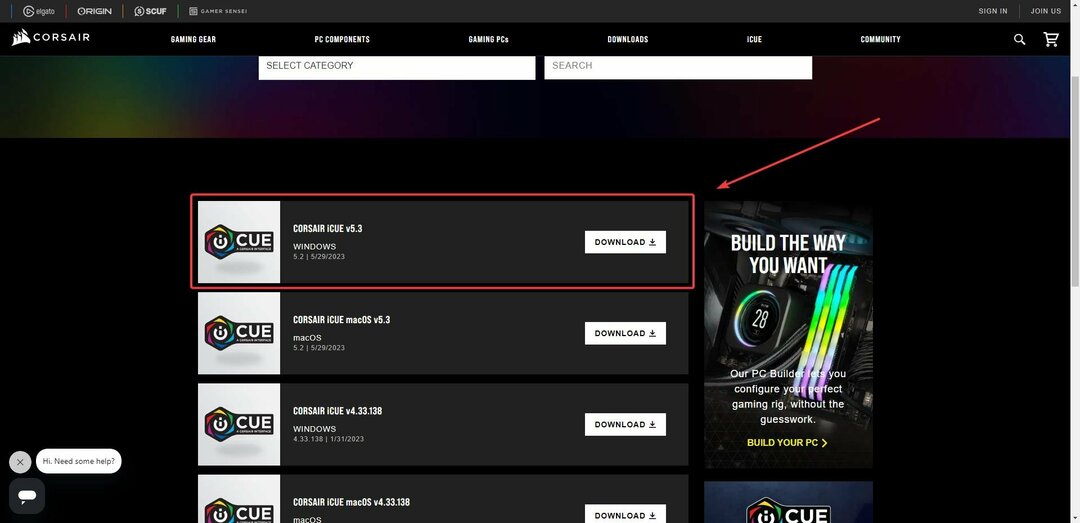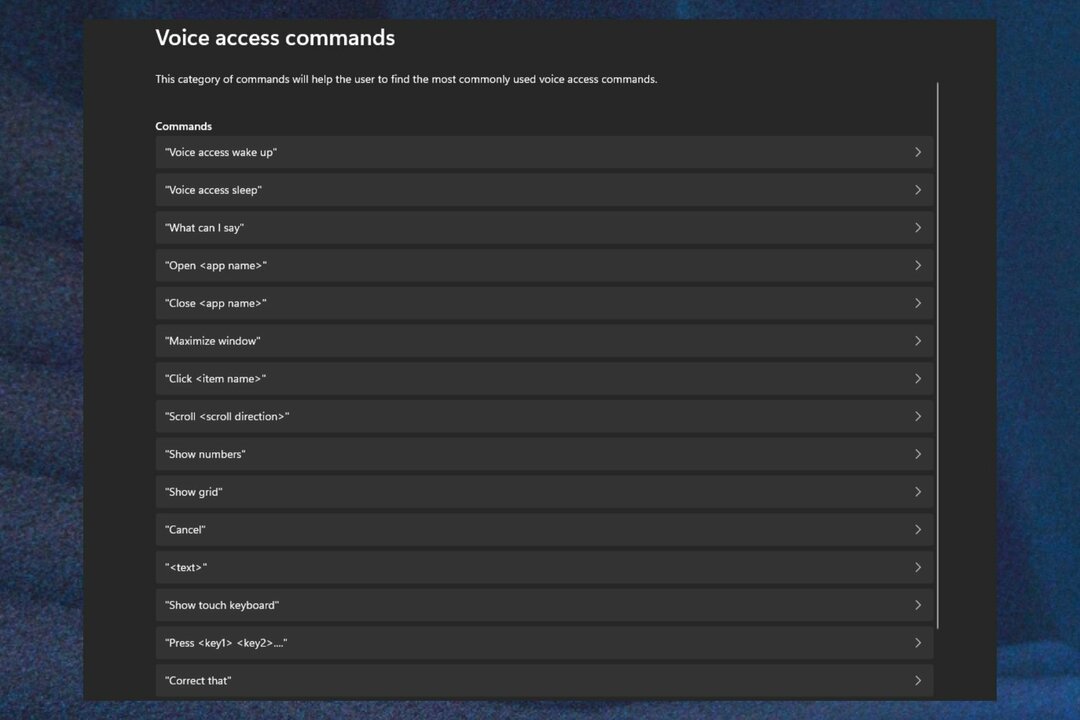Hatanın daha hızlı çözümü için bu uzman çözümlere göz atın
- görmek Bazı güncelleme dosyaları eksik veya sorunlu hatanın aniden ortaya çıkması çok fazla hayal kırıklığına neden olabilir.
- Bazı bozuk Windows güncelleme önbellekleri büyük olasılıkla soruna neden olmuştur.
- Bu sorunu çözmeye başlamak için yerleşik Windows sorun gidericiyi çalıştırmak harika bir başlangıç noktasıdır, diğer seçenekler ise yardımcı olur.

XİNDİRME DOSYASINI TIKLAYARAK KURULUM
Bu yazılım yaygın bilgisayar hatalarını onaracak, sizi dosya kaybından, kötü amaçlı yazılım hasarından, donanım arızasından koruyacak ve bilgisayarınızı maksimum performans için optimize edecektir. Bilgisayar sorunlarını düzeltin ve virüs hasarını şimdi 3 kolay adımda ortadan kaldırın:
- Fortect'i indirin ve yükleyin PC'nizde.
- Aracı başlatın ve Taramayı başlat sorunlara neden olan bozuk dosyaları bulmak için.
- sağ tıklayın Onarımı Başlat bilgisayarınızın güvenliğini ve performansını etkileyen sorunları gidermek için.
- Fortect tarafından indirildi 0 bu ay okuyucular
Windows güncelleme hataları nadir değildir. Örneğin, bir güncelleme sorununda şunu belirten bir hata mesajı vardır: Bazı güncelleme dosyaları eksik veya sorunlu.
Bu hata, bazı kullanıcılar için Ayarlar aracılığıyla güncellemeleri indirip yüklemeye çalıştıklarında ortaya çıkar. Sonuç olarak, Windows güncellemeleri yükleyemez.
Bazı güncelleme dosyaları eksik veya sorunlu hata çoğu kişi için önemli bir güvenlik tehdidi oluşturur ve bir an önce düzeltmeniz gerekir. Ve aşağıdaki bölümleri geçtikten sonra yapabileceksiniz.
nasıl düzeltebilirim Bazı güncelleme dosyaları eksik veya sorunlu hata?
- Bazı güncelleme dosyaları eksik veya sorun var hatasını nasıl düzeltebilirim?
- 1. Windows Update sorun gidericisini çalıştırın
- 2. Bir sistem dosyası taraması çalıştırın
- 3. Windows Update bileşenlerini sıfırlayın
- 4. Üçüncü taraf virüsten koruma yazılımını devre dışı bırakın
- 5. Windows 10'u Sıfırla
- Windows 11'de bazı güncelleme dosyaları eksik veya sorunları nasıl düzeltebilirim?
- Bazı güncelleme dosyaları eksik hatasına neden olan nedir?
- Windows 10 eksik dosyaları nasıl onarabilirim?
- Windows güncellemesi dosyaları siler mi?
- Windows 10 güncellemeleri manuel olarak nasıl kurulur?
- Bu sorunla ilgili daha fazla destek için kiminle iletişime geçebilirim?
1. Windows Update sorun gidericisini çalıştırın
- basın pencereler + BEN açmak Ayarlarve üzerine tıklayın Güncelleme ve Güvenlik.

- seçin Sorun giderme sekmesine tıklayın ve Ek sorun gidericiler Sağdaki.

- Seçme Windows güncelleme ve ardından üzerine tıklayın Sorun gidericiyi çalıştırın düğme.

- Şimdi, sorun giderme işlemini tamamlamak için ekrandaki talimatları izleyin.

Sorun gidericiyi başarıyla çalıştırdıktan sonra, Windows Update bazı güncelleme dosyaları eksik 0x8007000d hata güncelleme işlemi ile yaşayabileceğiniz diğer sorunlar ile birlikte çözüme kavuşturulur.
2. Bir sistem dosyası taraması çalıştırın
- Tip Komut istemi içinde Aramak menüsüne gidin ve Yönetici olarak çalıştır'ı tıklayın.

- UAC isteminde Evet'i tıklayın.
- Önce aşağıdaki komutu girin ve Enter'a basın: DISM.exe /Online /Cleanup-image /Restorehealth
- Bundan sonra, bu dosya kontrol komutunu yazın ve tuşuna basın. Girmek:
sfc / tarama
- SFC taramasının tamamlanmasını ve sonucu görüntülemesini bekleyin.
bir kez yapıldığında, Bazı güncelleme dosyaları eksik hata giderilmelidir. Değilse, bir sonraki çözüme geçin.
Sisteminizi önceki bir duruma geri yüklemek, bir dizi sistem sorununu çözebilir. Sisteminizi güvenli bir şekilde geri yüklemenin daha basit bir yolu, tüm işi sizin yerinize yapabilen özel bir araç kullanmaktır.
Restorasyon PC'nizi sorunlu dosyalar için otomatik olarak tarar ve arızalı tüm kritik Windows sistem dosyalarını mükemmel çalışan önceki sürümlerle değiştirir.
Bu eylemi şu şekilde gerçekleştirebilirsiniz:
- Restoro'yu indirin ve yükleyin.
- Uygulamayı başlat.
- Herhangi bir sistem kararlılığı sorunu bulmasını bekleyin.
- Basmak Onarımı Başlat.
- Tüm değişikliklerin geçerli olması için bilgisayarınızı yeniden başlatın.
Yerleşik sistem geri yükleme aracı, Windows'unuzu önceki bir sürüme geri döndürür, bu nedenle geri yükleme noktası yapıldıktan sonra kaydedilen bazı değerli verileri kaybedebilirsiniz. Sisteminizi her zaman onarım öncesi durumuna geri getirebilirsiniz.
⇒ Restoro'yu Alın
Feragatname:Bazı belirli eylemleri gerçekleştirmek için bu programın ücretsiz sürümden yükseltilmesi gerekiyor.
3. Windows Update bileşenlerini sıfırlayın
- Basmak pencereler + R açmak için Koşmak komut, tip hizmetler.mscve tıklayın TAMAM.

- sağ tıklayın Windows güncelleme, Uygulama Kimliği, Şifreleme Hizmetleri, Ve Arka Plan Akıllı Aktarım hizmetleri orada listelenir ve seçilir Durmak bağlam menüsünden.

- Sonra, basın pencereler + E açmak Dosya Gezgini, ve aşağıdaki konuma gidin:
C:\Windows\SoftwareDistribution\İndir - Ardından, Ctrl + A o klasördeki tüm öğeleri seçmek için kısayol tuşu.

- I vur del tuşuna basın ve bir onay isteminin görüntülenmesi durumunda uygun yanıtı seçin.
- Şimdi, geri dön Hizmetler, sağ tıklayın Uygulama Kimliği, Şifreleme Hizmetleri, Arka Plan Akıllı Aktarımı, Ve Windows güncelleme servisler'i seçin ve Başlangıç bağlam menüsünden.
Sıfırlama işlemi tamamlandıktan sonra, 0x80073712 Bazı güncelleme dosyaları eksik veya sorunlu Windows 10'da hata düzeltildi.
4. Üçüncü taraf virüsten koruma yazılımını devre dışı bırakın
Güncellemeleri aramadan önce üçüncü taraf virüsten koruma yazılımını devre dışı bırakmayı deneyin. Ayarlar çünkü birçok kullanıcı için bunları engelleyen antivirüstü.
Virüsten koruma yardımcı programınızın sistem tepsisi simgesini sağ tıklatarak muhtemelen bir içerik menüsü içeren bir bağlam menüsü açın. Devre dışı bırakmak seçenek. Virüsten koruma yardımcı programını birkaç saatliğine geçici olarak devre dışı bırakın.
Veya bir Windows 10 için güvenilir ve etkili antivirüs bu, sistemin temel işleyişiyle çelişmez.
- Hata Kodu 0x8024500c: Nedir ve Nasıl Düzeltilir?
- 0xc1900401: Bu Hata Nedir ve Nasıl Düzeltilir?
5. Windows 10'u Sıfırla
- Basmak pencereler + BEN çalıştırmak Ayarlarve üzerine tıklayın Güncelleme ve Güvenlik.

- Ardından, İyileşmek gezinti bölmesinden sekmesini tıklayın ve Başlamak altında Bu bilgisayarı sıfırla.

- Şimdi, sıfırlama için uygun seçeneği ve tercihleri seçin ve işlemi başlatın.

Windows 10'u Sıfırlama bilgisayarınıza önceden yüklenmiş olarak gelmeyen tüm yazılımları kaldırır. Bu nedenle, bu çözüm yalnızca son çare olarak önerilmektedir. Önce diğer olası çözümleri deneyin.
nasıl düzeltebilirim Bazı güncelleme dosyaları eksik veya sorunlu Windows 11'de mi?
Önceki yinelemede olduğu gibi, hataya birincil yanıtınız, özel olarak ayrılmış olanı çalıştırmak olmalıdır. Windows güncelleme sorun giderici. Bu, sorunları düzeltmeye yardımcı olmazsa, bilgisayarı yeniden başlatın. Windows Güncellemesie hizmet olabilir.
Veya devam edip sıfırlayabilirsiniz. Windows güncelleme bileşenler. Başka hiçbir şeyin işe yaramaması durumunda güncellemeleri her zaman manuel olarak yükleyebilirsiniz. Microsoft Güncelleme Kataloğu, sonraki bir bölümde sağlanan adımlar.
- Hata Kodu 0x8024500c: Nedir ve Nasıl Düzeltilir?
- 0xc1900401: Bu Hata Nedir ve Nasıl Düzeltilir?
- 0x80d02013 Windows Güncelleme Hatası: Nasıl Onarılır
Bazı güncelleme dosyaları eksik hatasına neden olan nedir?
bu Bazı güncelleme dosyaları eksik hata genellikle bozuk bir Windows güncelleme önbelleğinden kaynaklanır. Windows Update, önbellek bozuk olduğunda mevcut güncellemeleri doğru şekilde uygulayamaz. Windows Update bileşenlerini sıfırlamak da sorunu çözebilir.
Uzman ipucu:
SPONSORLU
Özellikle Windows'unuzun eksik veya bozuk sistem dosyaları ve depoları söz konusu olduğunda, bazı PC sorunlarının üstesinden gelmek zordur.
gibi özel bir araç kullandığınızdan emin olun. kale, bozuk dosyalarınızı deposundaki yeni sürümleriyle tarayacak ve değiştirecektir.
Ancak bu sorun, üçüncü taraf virüsten koruma yardımcı programları nedeniyle de oluşabilir. Bazı üçüncü taraf virüsten koruma yazılımları veya güvenlik duvarları, Windows Update işlemini engelleyebilir veya buna müdahale edebilir.
Windows 10 eksik dosyaları nasıl onarabilirim?
Eksik dosyaların yalnızca kişisel dosyalar mı yoksa sistem dosyaları mı olduğuna bağlıdır. Eskiyse, hepsini yeniden almanız gerekecek.
DISM çalıştırma (Dağıtım Görüntüsü Hizmeti ve Yönetimi) veya SFC (Sistem Dosyası Denetleyicisi) sistem dosyaları için tarama hile yapmalıdır.
Windows 10 güncelleme dosyaları eksikse, Windows Update bileşenlerini sıfırlamak işe yarayabilir.
Windows güncellemesi dosyaları siler mi?
Hayır, Windows'u güncellemek veya bu nedenle daha yeni bir sürüme yükseltmek PC'nizde depolanan dosyaları silmez.
Ancak Windows'un sıfırlanması saklanan dosyaları silebilir; bu da, yalnızca bunun için seçeneği belirlediyseniz. Aksi takdirde, dosyalarınız güvendedir ve devam edip Windows'u güncelleyebilirsiniz.
Windows 10 güncellemeleri manuel olarak nasıl kurulur?
- İlk olarak, Microsoft Güncelleme Kataloğu bir web tarayıcısında.
- Giriş KB (Bilgi Tabanı) Arama kutusuna yüklemeyi düşündüğünüz güncellemenin numarasını girin ve tıklayın. Aramak.
- Sonra tıklayın İndirmek yüklemeniz gereken güncelleme için.

- Ardından, açılan güncelleme için indirme bağlantısını tıklayın.
- Güncellemeyi indirdiğiniz klasörü içinde açın. Dosya Gezgini.
- Ardından indirilene tıklayın MSÜ en son sürümü yüklemek için dosyayı güncelleyin.
Gerekli Windows 10 güncellemelerini Microsoft Update Kataloğu'ndan indirerek manuel olarak kurabilirsiniz. Bu katalog, şu anda desteklenen Windows platformları için düzeltme, aygıt sürücüsü ve sistem güncellemelerini içerir.
Windows için Microsoft destek hizmeti, Windows için farklı çözünürlükler sağlayabilir. Bazı güncelleme dosyaları eksik hata.
Aç Microsoft Web Sayfasıyla İletişim Kurun tarayıcınızda ve tıklayın Destek almak bağlantı. Sonra metin kutusuna bir hata açıklaması girin ve tıklayın. Yardım almak > İletişim desteği.
Açık Microsoft'un topluluk forumu, bu Windows hatasını temsilciler ve danışmanlarla da tartışabilirsiniz. Bunu yapmak için tıklayın Bir soru sor Windows forumunda. Ardından, düzeltmeniz gereken sorunla ilgili ayrıntıları metin kutusuna girebilirsiniz.
Yani, bu şekilde düzeltebilirsiniz Bazı güncelleme dosyaları eksik Windows 10 hatası. Bu sorun çözüldüğünde, mevcut tüm Windows 10 güncellemelerini tekrar indirip kurabileceksiniz.
Ayrıca, nasıl yapılacağını öğrenin Windows 10'da güncellemeleri çevrimdışı yükleme.
Aynı güncelleme hatasını düzeltmenin başka yollarını bulan kullanıcılar, çözümlerini aşağıda paylaşabilir.
Hâlâ sorun mu yaşıyorsunuz?
SPONSORLU
Yukarıdaki öneriler sorununuzu çözmediyse, bilgisayarınız daha ciddi Windows sorunları yaşayabilir. Gibi hepsi bir arada bir çözüm seçmenizi öneririz. kale Sorunları verimli bir şekilde çözmek için. Kurulumdan sonra, sadece tıklayın Görüntüle ve Düzelt düğmesine basın ve ardından Onarımı Başlatın.
![Kayıt Defterinde Windows Update Nasıl Etkinleştirilir [Hızlı Adımlar]](/f/060de62062f11ab64357c7917159d265.png?width=300&height=460)